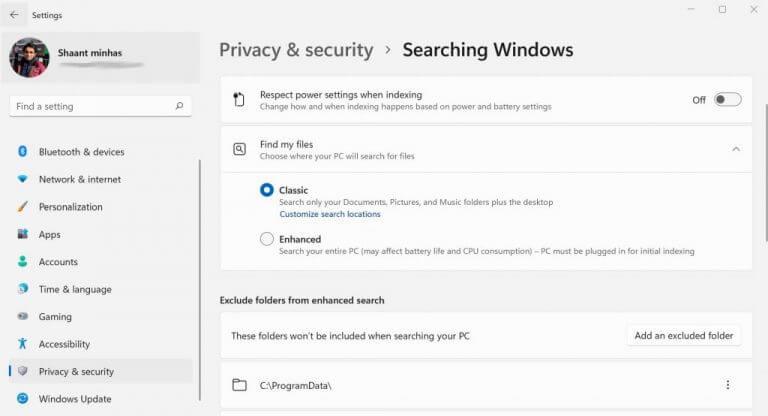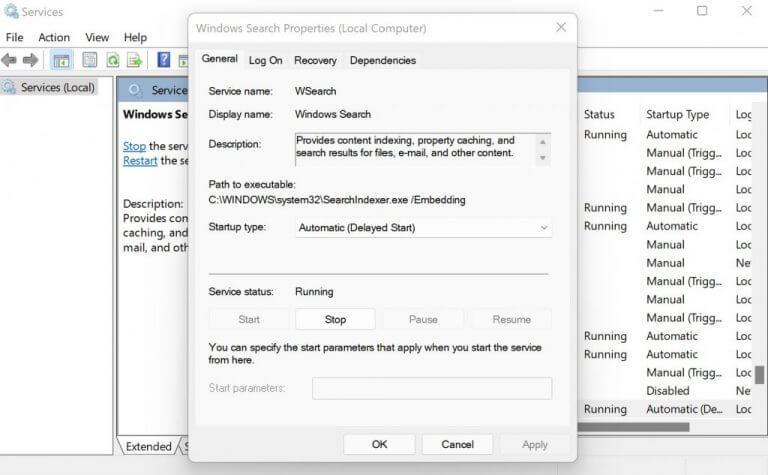Você já pesquisou seus arquivos no seu Windows? Claro, você tem. O que mais alguém pode fazer quando quer descobrir rapidamente os arquivos específicos em seu PC, a partir de um enorme banco de dados de coisas.
O Índice de Pesquisa do Windows é o que garante que você obtenha os resultados da pesquisa o mais rápido possível. Neste artigo, mergulhamos no que exatamente é o Índice de Pesquisa do Windows e por que é importante para o seu Windows.
O que é o Índice de Pesquisa do Windows e por que se preocupar com isso?
O Índice de Pesquisa do Windows, também chamado de SearchIndexer.exe, é o que faz com que seu sistema gere resultados rápidos para as pesquisas locais em seu PC. Você cria um Índice de Pesquisa por indexação, um processo no qual você examina todos os arquivos, mensagens e outros conteúdos críticos em seu PC e, em seguida, os categoriza em um banco de dados coerente e informativo.
Portanto, um índice é importante para resultados de pesquisa mais rápidos no Windows. A própria Microsoft dá um exemplo interessante usando um livro:
Assim como ter um índice em um livro, ter um índice digital permite que seu PC e aplicativos encontrem conteúdo mais rapidamente procurando termos ou propriedades comuns, como a data em que um arquivo foi criado. Um índice totalmente construído pode retornar respostas para pesquisas como “Mostrar todas as músicas do Coldplay” em uma fração de segundo, em comparação com os minutos que poderia levar sem um índice.
Como indexar seus arquivos no Windows
Agora que você provavelmente já conhece a importância do seu índice de pesquisa, a progressão natural é aprender como configurar o Índice em seu Windows. Vamos começar.
Para configurar um Índice de Pesquisa no seu PC, basta seguir os passos abaixo:
- No Menu Iniciar barra de pesquisa, digite ‘configurações’ e selecione a melhor correspondência. Alternativamente, pressione o botão Tecla Windows + I.
- A partir daí, selecione o Privacidade e segurança.
- Clique em Pesquisando no Windows localizado logo abaixo do Permissões do Windows aba.
Agora você precisa escolher de onde seu PC procurará seus arquivos.Existem duas opções para isso. Você pode escolher o Clássico versão, que procura apenas suas pastas Documentos, Imagens e Música. Ou você pode simplesmente procurar Aprimorado versão, que é necessária para todo o seu PC.
Embora a Pesquisa de Índice seja habilitada por padrão — como muitas outras coisas no Windows, você pode verificar e ter certeza de que está habilitada no seu PC. Ou, se por algum motivo, você quiser desativá-lo – o que realmente não recomendamos, você pode fazer isso seguindo os métodos abaixo.
- No Menu Iniciar pesquisa, digite ‘executar’ e selecione a melhor correspondência.
- Agora no Corre caixa de diálogo, digite ‘services.msc’ e clique em Digitar.
- Clique em Pesquisa do Windows.
- Isso abrirá a caixa de diálogo para Propriedades de pesquisa do Windows.
Como você pode ver no PC, a Pesquisa de Índice já está habilitada por padrão. Portanto, um Índice de Pesquisa já existe há algum tempo. Para desativar a pesquisa de índice e, portanto, desativar os recursos que já estão em execução no meu PC, basta clicar em Pare.
Tudo sobre o Índice de Pesquisa do Windows
O Índice de Pesquisa do Windows é um banco de dados útil que ajuda você a acessar seus arquivos do Windows em um piscar de olhos. Basta digitar o que você está procurando e você verá os resultados. Esperamos que isso tenha ajudado você a entender um pouco mais sobre o índice de pesquisa e sua importância.
Perguntas frequentes
Como alterar o local de armazenamento do índice de pesquisa no Windows 10?
Este tutorial mostrará como alterar o local de armazenamento dos arquivos de dados de índice de pesquisa no Windows 10. Você deve estar conectado como administrador para poder alterar o local de armazenamento do índice de pesquisa. 1. Abra o Painel de Controle (exibição de ícones), clique/toque no ícone Opções de Indexação e feche o Painel de Controle. 2.
Como funciona o índice do Windows Search?
O índice de pesquisa inclui apenas os locais selecionados. Esses locais podem ser filtrados para quais tipos de arquivo (extensões), propriedades de arquivo e conteúdo de arquivo você deseja indexar.O índice usa o serviço Windows Search e é executado como o processo Searchindexer.exe em segundo plano.
O que é o Índice no Windows 10?
Por padrão, o Windows usará o índice ao pesquisar para fornecer resultados de pesquisa mais rápidos. O índice de pesquisa inclui apenas os locais selecionados. Esses locais podem ser filtrados para quais tipos de arquivo (extensões), propriedades de arquivo e conteúdo de arquivo você deseja indexar.
Como soluciono problemas de indexação de pesquisa no Windows 10?
Saiba mais sobre a indexação de pesquisa no Windows 10. Use a solução de problemas de pesquisa e indexação do Windows para tentar corrigir quaisquer problemas que possam surgir. Para fazer isso, siga estas etapas: Selecione Iniciar e, em seguida, selecione Configurações. Em Configurações do Windows, selecione Atualização e segurança > Solucionar problemas. Em Localizar e corrigir outros problemas, selecione Pesquisa e indexação.
O que é indexador wsearch?
Indexador de pesquisa é um serviço do Windows O executável que você vê às vezes no gerenciador de tarefas faz parte de um serviço do Windows chamado WSearch. Se você for para a lista de serviços no Gerenciador de Tarefas, você o verá lá, sentado em segundo plano e fazendo suas coisas. Isso significa que você não precisa se preocupar em termos de segurança.
Como funciona a indexação no Windows 10?
Seu PC com Windows 10 está constantemente rastreando as alterações nos arquivos e atualizando o índice com as informações mais recentes. Para fazer isso, ele abre os arquivos alterados recentemente, analisa as alterações e armazena as novas informações no índice. Onde as informações do índice são armazenadas? Todos os dados coletados da indexação são armazenados localmente em seu PC.
Como reconstruir o índice de pesquisa no Windows 10?
Esses locais podem ser filtrados para quais tipos de arquivo, propriedades de arquivo e conteúdo de arquivo você deseja indexar. Aqui estão as etapas que você pode seguir para reconstruir o índice de pesquisa no Windows 10: Abra o Painel de Controle (exibição de ícones), clique/toque no ícone Opções de Indexação e feche o Painel de Controle. Clique/toque no botão Avançado.
O que são cartões de índice para Windows 10?
Cartões de índice são um grampo de memorização.Eles são fáceis de usar e baratos para comprar. Os cartões de índice para Windows 10 pegam a facilidade dos cartões de índice e os trazem para um espaço digital. Ele vem com vários recursos que fazem valer a pena usar caneta e papel e vem envolto em um belo design.
Como indexo arquivos e pastas no Windows 10?
MAIS: Tutoriais do Windows 10. Para indexar arquivos específicos, digite “indexação” no menu Iniciar do Windows 10 e a primeira correspondência deve ser o miniaplicativo do painel de controle Opções de indexação, conforme mostrado abaixo. Por padrão, você verá que não são adicionadas muitas pastas. No meu computador, apenas algumas pastas (e suas subpastas) são indexadas.
Como saber se um arquivo está sendo indexado?
Se a pesquisa não encontrar um arquivo, clique em “Meu arquivo está sendo indexado?”, navegue até o arquivo que você deseja que o Windows encontre e clique em “Verificar”. O Windows informará se o arquivo foi encontrado no índice de pesquisa e, caso contrário, explicará por que o indexador de pesquisa o está ignorando para que você possa solucionar quaisquer problemas. O que está sendo indexado?
Como corrigir a indexação de pesquisa que não funciona no Windows 10?
[Solução] Como corrigir a indexação de pesquisa no Windows 10 1 Selecione Iniciar e, em seguida, selecione Configurações. 2 Em Configurações do Windows, selecione Atualização e segurança > Solucionar problemas. Em Localizar e corrigir outros problemas, selecione Pesquisa e indexação. 3 Execute o solucionador de problemas e selecione os problemas aplicáveis. O Windows tentará detectá-los e resolvê-los. Ver mais….
Como soluciono problemas de pesquisa no Windows 10?
Abra Iniciar > Configurações > Atualização e segurança > Solucionar problemas. Role para baixo, selecione Pesquisa e indexação, clique em Executar a solução de problemas, conclua o assistente e reinicie. Em seguida, verifique se suas consultas de pesquisa funcionam.
Como verifico o status de um indexador do Windows Search?
Inicie-o e conceda acesso de administrador — ele precisa dessas permissões para acessar e atualizar o indexador de pesquisa do Windows. Clique entre as guias no painel esquerdo para visualizar informações sobre o serviço de indexação, seu status, quais arquivos está indexando e o que está pesquisando.